Helyszíni engedélyezés a Google AdSense opcionális szolgáltatása, amely lehetővé teszi, hogy csak azokat a konkrét webhelyeket azonosítsa, amelyeken hirdetéseit meg szeretné jeleníteni.
Ha különösen aggódik a hirdetési kód mások általi rosszindulatú használata miatt, akkor elővigyázatosságból érdemes használni ezt a funkciót.
Ha nem, akkor nem kell élnie ezzel a lehetőséggel!
A beállítás eléréséhez nyissa meg az AdSense-fiók> Fiókbeállítások> Hozzáférés és engedélyezés> Engedélyezze bármely webhely számára, hogy hirdetéseket jelenítsen meg a fiókjában. Feltételezem, hogy Ön az új AdSense kezelőfelületet használja!
Jó néhány éve éltem ezzel a lehetőséggel, hogy biztonságban lehessek, de amikor ma elmentem megnézni, meglepődtem, amikor sok webhelyet említettem, sokukat közismerten.
Miért és hogyan - fogalmam sincs! De hé, mindegyiket megvizsgáltam, és úgy döntöttem, hogy engedélyezem ezeknek a webhelyeknek a hirdetéseim megjelenítését!
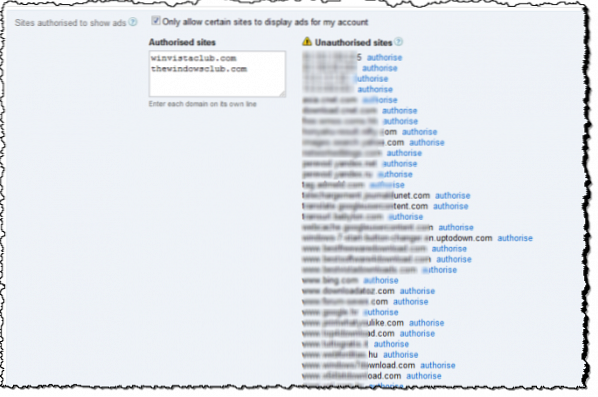
Ha az AdSense hirdetési kódot megjelenítő URL nem szerepel az engedélyezett webhelyek listáján, a hirdetések továbbra is megjelennek ezen az URL-en, és a megjelenítések és kattintások rögzítésre kerülnek. A hirdetőket azonban nem terheljük meg, és Ön nem kap bevételt az adott webhelyről.
Ezért kérjük, óvatosan engedélyezze ezt a funkciót, hogy elkerülje az érvényes bevételek elvesztését!
Ha még nem élt ezzel a lehetőséggel, akkor először ezt a lehetőséget kell választania. Ezután 48 óra múlva megnézheti, kik jelenítik meg hirdetéseit, ha vannak ilyenek.
Ha szeretné, akár engedélyezheti bizonyos webhelyeket is, akikben megbízik, hogy megjelenítsék hirdetéseit.
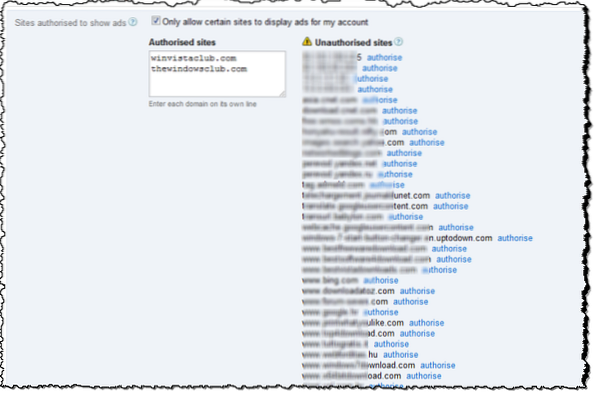
 Phenquestions
Phenquestions


